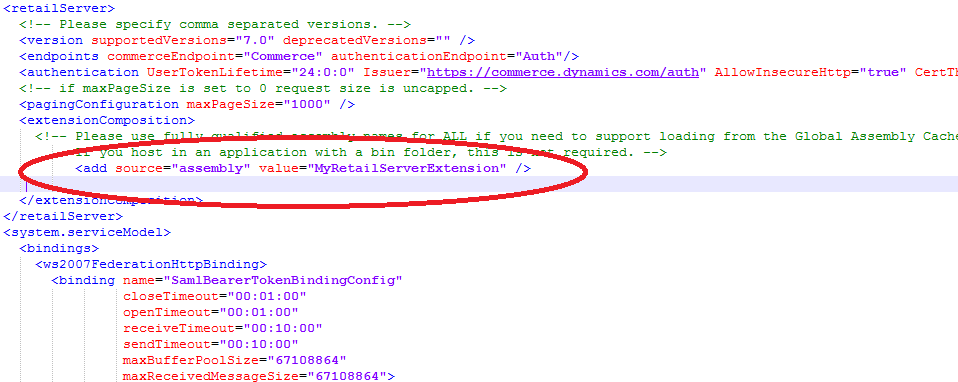配置可能パッケージの作成
この記事では、次のコンポーネントに展開可能な Commerce パッケージ (すべての拡張機能を含む) の作成する方法と、 Microsoft Dynamics Lifecycle Services (LCS) を使用して、このパッケージをご利用の環境に展開する方法を解説します。
- Commerce Runtime (CRT)
- Commerce プロキシ
- Commerce Scale Unit
- Modern POS
- クラウド POS
- Hardware station
- チャネル データベース スクリプト
- 決済コネクタ
- ハイブリッド アプリ (IOS および Android POS アプリ)
配置可能パッケージ タイプ
配置のための Commerce パッケージ タイプを次の表に示します。
| パッケージ タイプ | Description | 適用先 |
|---|---|---|
| 配置可能 Retail パッケージ | Commerce Scale Unit (CRT、RS、DB) 拡張機能、CPOS、およびセルフサービス パッケージを含む結合されたパッケージ。 | Commerce Scale Unit 環境 |
| Commerce Cloud Scale Unit パッケージ | Commerce Scale Unit (CRT、RS、DB) の拡張機能フロー。 | Commerce Scale Unit 環境 |
| オール イン ワン配置可能パッケージ | 財務と運用の支払い拡張機能 | 財務と運用環境 |
配置可能 Retail パッケージ
Retail 配置可能パッケージは、配置に必要なすべてのメタデータと共に、すべてのカスタマイズを含む 1 つの結合されたパッケージです。 この配置可能パッケージを使用して、カスタマイズをさまざまな環境に配置できます。 LCS で自動フローを使用して、配置を行うことができます。またはパッケージ内に用意されているスクリプトを使用して手動で行うことができます。 この記事では、配置可能パッケージを生成するプロセスを説明します。
重要
Commerce コンポーネントのすべてのカスタマイズは、1 つの配置可能なパッケージとして提供されます。 Modern POS、クラウド POS、Commerce Scale Unit、CRT といった、個々のコンポーネントの個別パッケージはサポートされていません。 独立したソフトウェア ベンダー (ISV) またはさまざまなパートナーの拡張機能をマージまたは結合する必要がある場合でも、すべての拡張機能を単一の配置可能パッケージとしてパッケージする必要があります。
アプリケーション バージョン 7.1.1541.3036 よりも古い Retail ソフトウェア開発キット (SDK) のバージョンを使用して、カスタマイズが個々のコンポーネント パッケージとして構築されパッケージ化された場合、パッケージは LCS の配置に対してサポートされなくなりました。 KB 4015062 で修正プログラムを取得する必要があります。その際、カスタマイズはリビルドおよび再梱包されます。
Retail SDK に関する詳細については、Retail ソフトウエア開発キット (SDK) アーキテクチャ を参照してください。
Commerce Cloud Scale Unit (CSU) の個別パッケージの生成
CSU 拡張機能 (CRT、RS、およびチャネル データベース) しか作成できない場合は、CSU とセルフ サービス パッケージ (MPOS、CPOS、RSSU、および RSS) の両方を含む Retail 配置可能パッケージを生成する代わりに、別の CSU パッケージを生成できます。
Retail SDK Version 10.0.16 以降では、Commerce クラウド スケール ユニット用の個別のパッケージの生成がサポートされています。 このパッケージは LCS> Asset Library > Commerce クラウド スケール ユニット拡張機能にアップロードし、CSU に配置できます。
CSU パッケージを生成する手順
オプション 1
- Dynamics365 Commerce ScaleUnit サンプルからスケール ユニット パッケージ プロジェクトを複製またはダウンロードします。
SDK / アプリケーションのリリースに応じた適切なリリース ブランチ バージョンを選択します。 クローンの詳細については、GitHub と NuGet から Retail SDK サンプルと参照パッケージをダウンロードするを参照してください。
- 拡張機能 Commerce runtime、Retail Server、チャネル データベース、支払、および CPOS 拡張機能プロジェクトをプロジェクト参照としてスケール ユニット パッケージ プロジェクトに追加します。
- CRT または Retail Server の拡張機能が、実行にいずれかのアセンブリに依存する場合は、それらのアセンブリをプロジェクト参照として拡張機能プロジェクトに含めます。 パッケージの ext フォルダーにこれらのアセンブリは含まれます。 CommerceRuntime.Ext.config ファイルに依存アセンブリを追加しません。 依存アセンブリを config ファイルに追加すると、ランタイム エラーが発生する場合があります。
- スケール ユニット プロジェクトを構築します。 このプロジェクトは、プロジェクト ビン出力フォルダーに CloudScaleUnitExtensionPackage.zip 出力パッケージを生成します。 その後、CloudScaleUnitExtensionPackage.zip パッケージを LCS にアップロードし、Cloud Scale Unit に配置できます。
SDK / アプリケーション バージョンに応じて、Visual Studio の NuGet パッケージ マネージャーの Microsoft.Dynamics.Commerce.Sdk.ScaleUnitNuGet バージョンを選択します。
オプション 2
- ターゲット フレームワークが .NET Standard 2.0 の、新しい C# クラス ライブラリ プロジェクトを作成します。
- 依存関係として Microsoft.Dynamics.Commerce.Sdk.ScaleUnit NuGet パッケージをプロジェクトに追加します。
正しい Microsoft.Dynamics.Commerce.Sdk.ScaleUnit NuGet バージョンを選択し、使用している SDK / アプリケーションのバージョンに一致させます。
https://pkgs.dev.azure.com/commerce-partner/Registry/_packaging/dynamics365-commerce/nuget/v3/index.json から、Microsoft.Dynamics.Commerce.Sdk.ScaleUnit パッケージを使用します。 パッケージのソースの場所を拡張機能プロジェクト ファイルの nuget.config ファイルに追加できます。
<packageSources>
<add key="dynamics365-commerce" value="https://pkgs.dev.azure.com/commerce-partner/Registry/_packaging/dynamics365-commerce/nuget/v3/index.json" />
<add key="nuget.org" value="https://api.nuget.org/v3/index.json" />
</packageSources>
- 拡張機能 Commerce runtime、Retail Server、チャネル データベース拡張機能プロジェクトをプロジェクト参照としてスケール ユニット パッケージ プロジェクトに追加します。
- CRT または Retail 拡張機能が、実行にいずれかのアセンブリに依存する場合は、それらのアセンブリをプロジェクト参照として拡張機能プロジェクトに含めます。 パッケージの ext フォルダーにこれらのアセンブリは含まれます。 CommerceRuntime.Ext.config ファイルに依存アセンブリを追加しません。 依存アセンブリを config ファイルに追加すると、ランタイム エラーが発生する場合があります。
- スケール ユニット プロジェクトを構築します。 このプロジェクトは、プロジェクト ビン出力フォルダーに CloudScaleUnitExtensionPackage.zip 出力パッケージを生成します。 その後、CloudScaleUnitExtensionPackage.zip パッケージを LCS にアップロードし、Cloud Scale Unit に配置できます。
Commerce runtime 拡張機能 (config, Web.Config) は、スケール ユニット パッケージ プロジェクトによって生成されます。 拡張構成ファイルを手動で作成する必要はありません。
CSU にパッケージを配置する
- https://lcs.dynamics.com/v2 に移動します。
- LCS にサインインして、プロジェクトを開きます。 ハンバーガー メニューで、アセット ライブラリを選択します。
- 資産タイプとして Commerce Cloud Scale Unit 拡張機能を選択し、+ ボタンを選択してパッケージをアップロードします。 パッケージの名前と説明を入力し、ファイルの追加を選択してパッケージ ファイルを追加します。
- アップロードが完了したら、確認を選択してアップロード プロセスを完了します。
- パッケージは数分で LCS によって検証されます。 検証が完了したら、パッケージをリリース候補としてマークします。
- アップロードされたら、パッケージを環境に配置する必要があります。 詳細については、Commerce Scale Unit (クラウド) への更新プログラムと拡張機能の適用で説明されている手順に従ってください。
財務と運用の支払いパッケージ
支払いパッケージを作成するには、財務および運用の配置のための Commerce 支払パッケージの作成の手順に従います。
結合された Retail 配置可能パッケージを作成する手順
Commerce 配置可能パッケージを生成するには、2 つの方法があります。 Commerce ビルドの自動化を使用することができます。または Retail SDK のビルド ツールを使用し、手動でパッケージを生成することもできます。 この記事では、手動メソッドを対象としています。
- Commerce スタックに機能をカスタマイズまたは追加します。
- ビルド ツールを使用して、カスタマイズされたインストール パッケージを識別して、コードサインし、カスタマイズされた CRT、Commerce Scale Unit、ハードウェア ステーション アセンブリ、カスタマイズされたデータベース スクリプトを指定します。
- すべての設定が ...\Retail SDK\BuildTools フォルダーの Customization.settings ファイルで指定された後、Retail SDK フォルダーのルートで msbuild /t:rebuild を起動します。 配置可能小売パッケージを生成するために、MSBuild ビルド ツールまたは Microsoft Visual Studio 開発者コマンドライン ツールのいずれかを使用することができます。 パッケージを作成する前に、すべてのカスタマイズされたアセンブリを、...\Retail SDK\References フォルダに保存します。 さらに、...\Retail SDK\Assets フォルダーの CommerceRuntime.Ext.config、CommerceRuntime.MPOSOffline.Ext.config、 HardwareStation.Extension.config、および RetailProxy.MPOSOffline.ext.config のような変更済の構成ファイルを入力します。
Retail SDK ビルド ツール: カスタマイズ設定
カスタマイズを構築しパッケージ化するために Retail SDK が使用する構成値のほとんどが BuildTools\Customization.setting files で設定されます。 これらの値は、バイナリ、コンポーネント、パッケージの名前付け、バージョン管理、コード署名の方法を制御するメタデータを定義します。 このメタデータを定義した後、Retail SDK ビルド システムはカスタマイズ資産を識別し、すべての Retail コンポーネントのためにカスタマイズ資産をパッケージ化します。
次のコンフィギュレーション設定は、 Customization.settings ファイルで使用できます。
AssemblyNamePrefix - アセンブリの接頭語名を指定します。 Retail SDK を作成するときは、すべてのアセンブリに接頭辞としてこの名前が付きます。
CustomAssemblyVersion - Retail SDK を使用して作成されたすべてのアセンブリのカスタム アセンブリ バージョンを指定します。
CustomVersion - Retail SDK を使用して作成されたすべてのアセンブリのカスタム ファイル バージョンを指定します。
CustomName - アセンブリのカスタム名を指定します。
CustomDescription - アセンブリの説明を指定します。
CustomPublisher – アセンブリの発行元を指定します。
CustomPubpubpubairDisplayName ー 発行者の表示名を指定します。
SignAssembly – ビルド時にアセンブリに署名するにははいを指定してください。
DelaySign – ビルド中にアセットの署名を延期するには True を指定します。
AssemblyOriginatorKeyFile - アセンブリに署名するために使用する厳密な名前キーを指定します。
ModernPOSPackageCertificateKeyFile – Modern POS とハードウェア ステーションの署名に使用する個人情報交換 (PFX) ファイルを指定します。
RetailServerLibraryPathForProxyGeneration – プロキシの生成に使用するカスタマイズされた Commerce Scale Unit サーバー アセンブリを指定します (TypeScript と C# プロキシの両方)。
Retail SDK version 7.1 以前のバージョンでは、ここで Retail サーバー アセンブリの名前を指定する必要があります。
Retail SDK version 7.2 以降のバージョンでは、プロキシ生成の commerce ジェネレーター ツールを使用します。 ただし、eコマース クライアント側でプロキシを使用している場合は、ここでアセンブリ名を指定してください。
ItemGroup セクションには、次の設定が含まれます。
- ISV_CommerceRuntime_CustomizableFile – すべてのカスタマイズされた CRT および依存アセンブリの詳細を指定します。 各アセンブリに対して 1 つずつ、複数のエントリを持つことができます。
メモ
拡張機能が Newtonsoft.Json.Portable またはその他のアセンブリに依存している場合は、カスタマイズ設定で明示的に追加します。 パッケージの ext フォルダーにこれらのアセンブリは含まれます。 CommerceRuntime.Ext.config ファイルに依存アセンブリを追加しません。 依存アセンブリを config ファイルに追加すると、ランタイム エラーが発生する場合があります。 帯域外 (OOB) Commerce Scale Unit サーバーまたは CRT が使用しているため、これらのアセンブリが、既定でパッケージまたは Commerce Scale Unit サーバー フォルダーに含まれるとは仮定しないでください。 今後、OOB 機能でこれらのアセンブリを使用していない場合は、削除することができます。 その結果、すべての拡張機能に依存するアセンブリを明示的に常に含めることによって、それらを適切なフォルダにパッケージ化して配置する必要があります。
例
ISV_CommerceRuntime_CustomizableFile Include="$(SdkReferencesPath)\MyCrtExtension.dll"
- ISV_RetailServer_CustomizableFile – カスタマイズされたすべての Commerce Scale Unit サーバー アセンブリの詳細を指定します。 各アセンブリに対して 1 つずつ、複数のエントリを持つことができます。
例
ISV_RetailServer_CustomizableFile Include="$(SdkReferencesPath)\MyRetailServerExtension.dll"
ISV_RetailServer_CustomizableFile Include="$(SdkReferencesPath)\MyRetailServerExtension2.dll"
- ISV_RetailProxy_CustomizableFile – カスタマイズされたすべての Commerce プロキシ アセンブリの詳細を指定します。 各 proxy アセンブリに対して 1 つずつ、複数のエントリを持つことができます。
例
ISV_RetailProxy_CustomizableFile Include="$(SdkReferencesPath)\MyRetailProxyExtension.dll"
- ISV_HardwareStation_CustomizableFile – カスタマイズされたすべてのハードウェア ステーション アセンブリの詳細を指定します。 カスタマイズされた各ハードウェア ステーション アセンブリに対して 1 つずつ、複数のエントリを持つことができます。
例
ISV_HardwareStation_CustomizableFile Include="$(SdkReferencesPath)\MyHardwareStationExtension.dll"
- ISV_CustomDatabaseFile_Upgrade_Custom – カスタマイズされたすべてのデータベース スクリプトの詳細を指定します。
例
ISV_CustomDatabaseFile_Upgrade_Custom Include="$(SdkRootPath)\Database\Upgrade\Custom\SqlUpdatev1.sql"
重要
ビルド プロセスを開始する前に、拡張アセンブリを \Retail SDK\References に、カスタム データベース スクリプトを \RetailSDK\Database\Upgrade\Custom に配置する必要があります。
データベース スクリプト
データベース スクリプトは、Commerce Scale Unit および Modern POS オフライン パッケージとともにパッケージ化され、Commerce Scale Unit および Modern POS がインストールされたときに実行されます。 複数のカスタム データベース スクリプトがある場合は、アルファベット順に実行されます。 したがって、スクリプトを特定の順序で実行したい場合は、それに応じて名前を付ける必要があります。 CRT.RETAILUPGRADEHISTORY テーブルは、データベースに既に適用されているスクリプトを追跡します。 したがって、次のパッケージ アップグレードは、CRT.RETAILUPGRADEHISTORY テーブルに項目がないアップグレード スクリプトのみを実行します。
チャネル データベース拡張機能の詳細については、チャネル データベース拡張機能を参照してください。
拡張機能の構成ファイルを更新します
CRT、Commerce Scale Unit、ハードウェア ステーション、または Retail プロキシに新しい拡張機能がある場合は、関連する拡張構成ファイルの<構成>セクションに拡張アセンブリの詳細を登録する必要があります。 すべての拡張設定ファイルは次で見つけることができます。\RetailSDK\資産フォルダ。 すべての拡張機能は拡張ファイルの情報に基づいて読み込まれるため、アセンブリを登録する必要があります。
パッケージを生成する前に、次の構成ファイルを更新する必要があります (この領域でカスタマイズがある場合)。
- CommerceRuntime.Ext.config – すべての CRT 拡張および依存アセンブリを登録します。 また、この場所には、Commerce Scale Unit 拡張機能の依存アセンブリを含める必要があります。
メモ
拡張機能が Newtonsoft.Json.Portable またはその他のアセンブリに依存している場合は、明示的に追加します。 帯域外 (OOB) Commerce Scale Unit サーバーまたは CRT が使用しているため、これらのアセンブリが、既定でパッケージまたは Commerce Scale Unit サーバー フォルダーに含まれるとは仮定しないでください。 今後、OOB 機能でこれらのアセンブリを使用していない場合は、削除することができます。 その結果、すべての拡張機能に依存するアセンブリを明示的に常に含めることによって、それらを適切なフォルダにパッケージ化して配置する必要があります。
例: 拡張機能アセンブリと拡張キー値ペアの構成の登録方法
<?xml version="1.0" encoding="utf-8"?>
<commerceRuntimeExtensions>
<composition>
<!-- Register your own assemblies here. -->
<add source="assembly" value="my custom library" />
</composition>
</commerceRuntimeExtensions>
<?xml version="1.0" encoding="utf-8"?>
<commerceRuntimeExtensions>
<composition>
<!-- Register your own assemblies here. -->
<add source="assembly" value="my custom library" />
</composition>
<settings>
<add name="ext.myCustomKey1" value="myCustomValue1" />
<add name="ext.myCustomarea.myCustomKey2" value="myCustomValue2" />
</settings>
</commerceRuntimeExtensions>
- CommerceRuntime.MPOSOffline.Ext.config – すべての CRT 拡張機能、依存アセンブリ、そして拡張キー値ペア構成を登録します。 拡張設定値のキー名には、「ext」を先頭に付ける必要がありますが、Commerce Runtime 初期化ではこの規則が適用され、それ以外の場合は読み込まれないため、プレフィックスを追加して制御するサブ領域を表すことができます。 例: "ext.CusomStorageConfig.CustomKeyCart"
例: 拡張機能アセンブリと拡張キー値ペアの構成の登録方法
<?xml version="1.0" encoding="utf-8"?>
<commerceRuntimeExtensions>
<composition>
<!-- Register your own assemblies or types here. -->
<add source="assembly" value=" my custom library" />
</composition>
</commerceRuntimeExtensions>
<?xml version="1.0" encoding="utf-8"?>
<commerceRuntimeExtensions>
<composition>
<!-- Register your own assemblies or types here. -->
<add source="assembly" value=" my custom library" />
</composition>
<settings>
<add name="ext.myCustomKey1" value="myCustomValue1" />
<add name="ext.myCustomarea.myCustomKey2" value="myCustomValue2" />
</settings>
</commerceRuntimeExtensions>
- HardwareStation.Extension.config – すべてのハードウェア ステーション拡張機能を登録します。
例
<?xml version="1.0" encoding="utf-8"?>
<hardwareStationExtension>
<composition>
<! -- Register your own assemblies or types here. -->
<add source="assembly" value=" my custom library" />
</composition>
</hardwareStationExtension>
- RetailProxy.MPOSOffline.ext.config – すべての小売プロキシ拡張機能を登録します。
例
<?xml version="1.0" encoding="utf-8"?>
<retailProxyExtensions>
<composition>
<!-- Register your own proxy extension assemblies. -->
<add source="assembly" value=" my custom library" />
</composition>
</retailProxyExtensions>
Commerce Scale Unit の拡張機能アセンブリ
パッケージを開始する前に、Commerce Scale Unit web.config file の <extensionComposition> に、Commerce Scale Unit 拡張アセンブリのエントリを追加する必要があります。これにより、アセンブリがロードされ、使用できるようになります。 web.config ファイルは、Retail SDK\パッケージ\RetailServer\ コード フォルダーで検索できます。
次の図では、Web.config ファイルの例を示します。
共有されたハードウェア ステーション Web コンフィギュレーション
メモ
次の手順は Dynamics 365 Commerce バージョン 10.0.23 以降を使用している場合は適用できません。 レガシ支払コネクタは、バージョン 10.0.23 ではサポートされていません。
バージョン 10/0/23 以前を使用し、従来の支払コネクタを使用していない場合は、従来の支払コネクタをコメントして、web.config ファイル内の非従来型コネクタを有効にします。 既定では、バージョン 10.0.22 以前で、共有されたハードウェア ステーションの web.config で、従来の支払コネクタが有効になっています。
web.config フォルダー パス (\RetailSDK\References\Microsoft.Dynamics.Retail.HardwareStation.WebHost.x.x.x.x\Pkg\bin) の x.x.x.x はバージョン番号です。 これは、Retail SDK のバージョン番号によって異なります。
例
従来のコネクタを無効にするには、\RetailSDK\References\Microsoft.Dynamics.Retail.HardwareStation.WebHost.x.x.x.x\Pkg\bin から web.config ファイルを開き、従来のコネクタをコメントします。 次のサンプル コードに示すように、合成セクションで非従来型のコネクタを有効にします。
メモ
web.config フォルダー パス (\RetailSDK\References\Microsoft.Dynamics.Retail.HardwareStation.WebHost.x.x.x.x\Pkg\bin) の x.x.x.x はバージョン番号です。 これは、Retail SDK のバージョン番号によって異なります。
<composition>
<!-- Defaulting to legacy payment devices.
<add source="assembly" value="Microsoft.Dynamics.Commerce.HardwareStation.Peripherals.Legacy.PaymentDeviceAdapter"/>
-->
<add source="assembly" value="Microsoft.Dynamics.Commerce.HardwareStation.Peripherals.PaymentDeviceAdapter" />
</composition>
メモ
上記の例、またはチャネル構成ファイルのいずれかで、カスタム設定を追加したり変更したりしないでください。 サポートされている変更は、合成セクションでのカスタム アセンブリの詳細の追加のみです。
また、拡張機能またはパッケージの一部として、構成ファイルのいずれも編集しないでください。 これらの構成ファイルは、配置の際にコア Microsoft パッケージの最新のファイルで更新され、変更内容は失われます。
- CommerceRuntime.config
- dllhost.exe.config
- HardwareStation.Dedicated.config
- HardwareStation.Shared.config
- workflowFoundation.config
- ハードウェア ステーション - Web.config
NuGet.exe のインストール
ファイルの結合およびSDKのサイズを最小限に抑えるため、いくつかの依存関係パッケージおよび参照を NuGet パッケージに移動します。 これらは NuGet.org からダウンロードできます。Retail SDK を作成すると、これらの依存関係は自動的に packages.config ファイルに基づいて NuGet.org から収集されます。 このためには、「NuGet コマンド ライン インターフェイス」をインストールし、 NuGet.org から nuget.exe をダウンロードした後、nuget を Windows パスに追加する必要があります。次の手順は、Windows パスに nuget を追加する方法を示しています。
- Windows メニューを開き、 Pathと入力します。 システム環境変数を編集を使用できます。
- メニューの右下の環境変数をクリックします。
- 次のウィンドウで、システム変数のパスを選択し、編集をクリックします。
- nuget.exe ファイルを保存するフォルダーのエントリを追加するか、既に登録されているフォルダーに nuget.exe ファイルを保存します。
Retail 配置可能パッケージを生成
Retail 配置可能パッケージを生成するには、Visual Studio 2017 の MSBuild コマンド プロンプトまたは開発者コマンド プロンプトを開きます (SDK のバージョンが 10.0.11 以前の場合は、Visual Studio 2015 の MSBuild コマンド プロンプトまたは開発者コマンド プロンプトを使用します)。 開発者仮想コンピューターで、スタート メニューのmsbuild または VS 2017 用 開発者コマンド プロンプトを検索し、SDK フォルダのルートに移動します。 次のコマンドを実行します。 MSBuild は、SDK ルート フォルダーに dirs.proj ファイルを格納し、dirs.proj に含まれるすべてのプロジェクトを構築します (サンプル プロジェクトが dirs.proj ファイルに含まれている場合は削除します)。 拡張プロジェクトを構築する場合は、dirs.proj ファイルを拡張プロジェクトで更新します。
msbuild /p:Configuration=Release
梱包
ビルドが完了した後、Retail SDK\Packages\RetailDeployablePackage フォルダーに、配置小売パッケージ が zip ファイルとして (RetailDeployablePackage.zip) が生成されます。
メモ
さまざまな Commerce コンポーネントを別々のパッケージにすることはありません。 すべてのパッケージは、RetailDeployablePackage という名の 1 つのバンドル パッケージに結合されます。
パッケージを配置する
- https://lcs.dynamics.com/v2 に移動します。
- LCS にサインインして、プロジェクトを開きます。 ハンバーガー メニューで、アセット ライブラリを選択します。
- ソフトウェア配置可能パッケージ資産タイプ、+ ボタンの順に選択して、パッケージをアップロードします。 パッケージの名前と説明を入力し、ファイルの追加を選択してパッケージ ファイルを追加します。
- アップロードが完了したら、確認を選択してアップロード プロセスを完了します。
- パッケージは数分で LCS によって検証されます。 検証が完了したら、パッケージをリリース候補としてマークします。
- アップロードされたら、パッケージを環境に配置する必要があります。 詳細については、Commerce Scale Unit (クラウド) への更新プログラムと拡張機能の適用で説明されている手順に従ってください。
手動または LCS 自動化フローを使用してパッケージを配置する方法については、配置可能なパッケージを適用するおよび配置可能なパッケージをインストールするを参照してください。
LCS には、パッケージ サイズに 300 MB の制限があります。 パッケージ サイズが 300 MB を超える場合、LCS ではパッケージの配置が許可されません。 サイズを小さくして RCSU に配置するには、self-service exes (ModernPOSSetup、StoreSystemSetup、または HardwareSetupSetup Installers) を削除します。 パッケージを展開し、self-service exes を削除し、パッケージを再度 zip します。 セルフサービス パッケージは、Commerce scale unit (クラウド) には配置されません。 セルフサービス パッケージを AOS と同期するためにDynamics 365 Commerce でセルフサービス インストーラーを同期する手順を実行するの手順に従います。
セルフサービス インストーラーを LCS にアップロードし、Dynamics 365 Commerce に同期する
Retail の配置可能パッケージを生成した後、RetailSDK\Package\RetailDeployablePackage\content.folder\RetailSelfService\Package フォルダーに移動し、そのフォルダーにあるすべてのセルフサービス インストーラーをLCS プロジェクト>資産ライブラリ>Retail セルフサービス パッケージにアップロードします。 Retail とコマース>バックハウス設定>パラメーター>Commerce パラメーターに移動してパッケージを Dynamics 365 Commerce へ同期し、チャネル配置タブ、パッケージの更新の確認の順に選択して、同期を行います。
詳細については、Dynamics 365 Commerce のセルフサービス インストーラーの同期ドキュメントを参照してください。
フィードバック
以下は間もなく提供いたします。2024 年を通じて、コンテンツのフィードバック メカニズムとして GitHub の issue を段階的に廃止し、新しいフィードバック システムに置き換えます。 詳細については、「https://aka.ms/ContentUserFeedback」を参照してください。
フィードバックの送信と表示